いよいよ半年に一回の大型アップデート「Windows 10 May 2021 Update」が提供されました。
動画版も作りましたので良かったらご覧ください。
今回は、コロナの影響により慎重な対応となりました。1カ月ほど遅れての提供です。
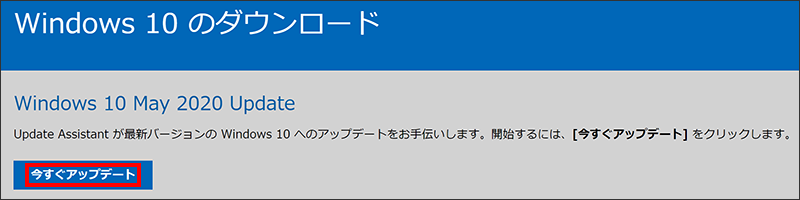
「Windows 10 May 2020 Update」は、抽選によるアップデートです。
今回は、以下の2点を紹介します。
- 普通に実施する方法
- 強制的に実施する方法
注意点
私の環境で5分程度でした。従来の30分から大幅に少なくなりました。
とはいえ、ゆとりがあるときに実施してください。
以下は、SSDの場合です。HDDだと4倍ぐらいです。
- ダウンロードに30秒程度
- インストールに90秒程度
- 再起動に120秒程度
普通に実施する方法
抽選によるアップデートです。この方法だと、できるようになるのに時間がかかります。
「Windows」+[i]で設定ウィンドウを表示します。
「更新とセキュリティ」をクリックします。

「Windows Update」が選択されていることを確認し。更新状態を確認します。以下の例は本日のものです。「Windows 10 MayUpdate 2019」が提供されているにも関わらず、最新の状態と表示されています。
改善するために、「更新プログラムのチェック」を押します。
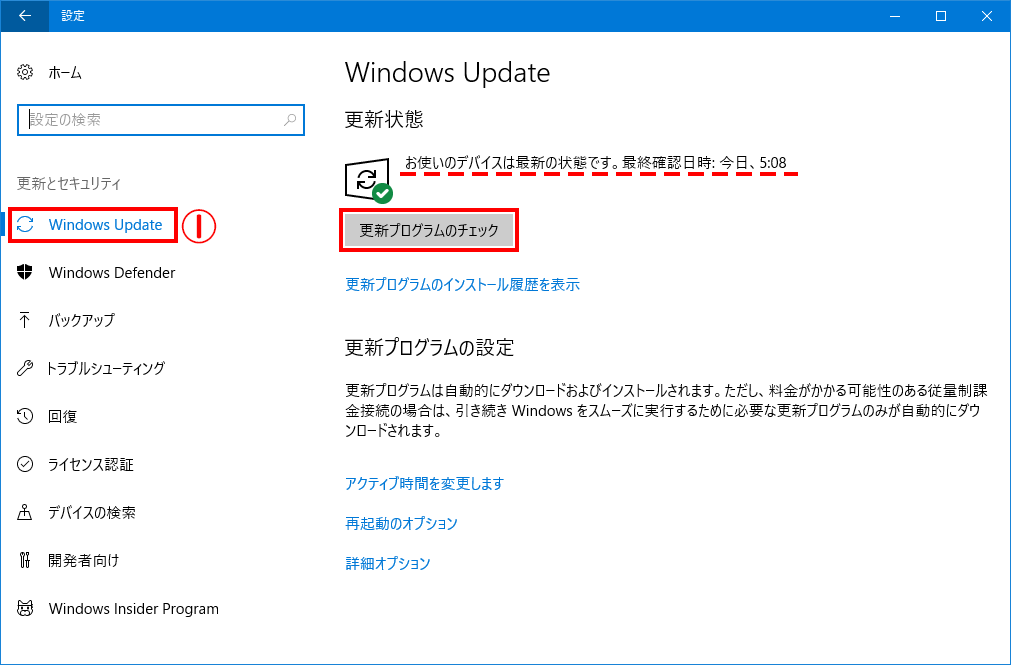
自動的にダウンロードがはじまります。しばらく待ちます。
※始まらない場合は、抽選に漏れたことになります。次のステップに進んでください。
インストールの準備⇒ダウンロード⇒インストールとそれぞれ0から100%に進みます。
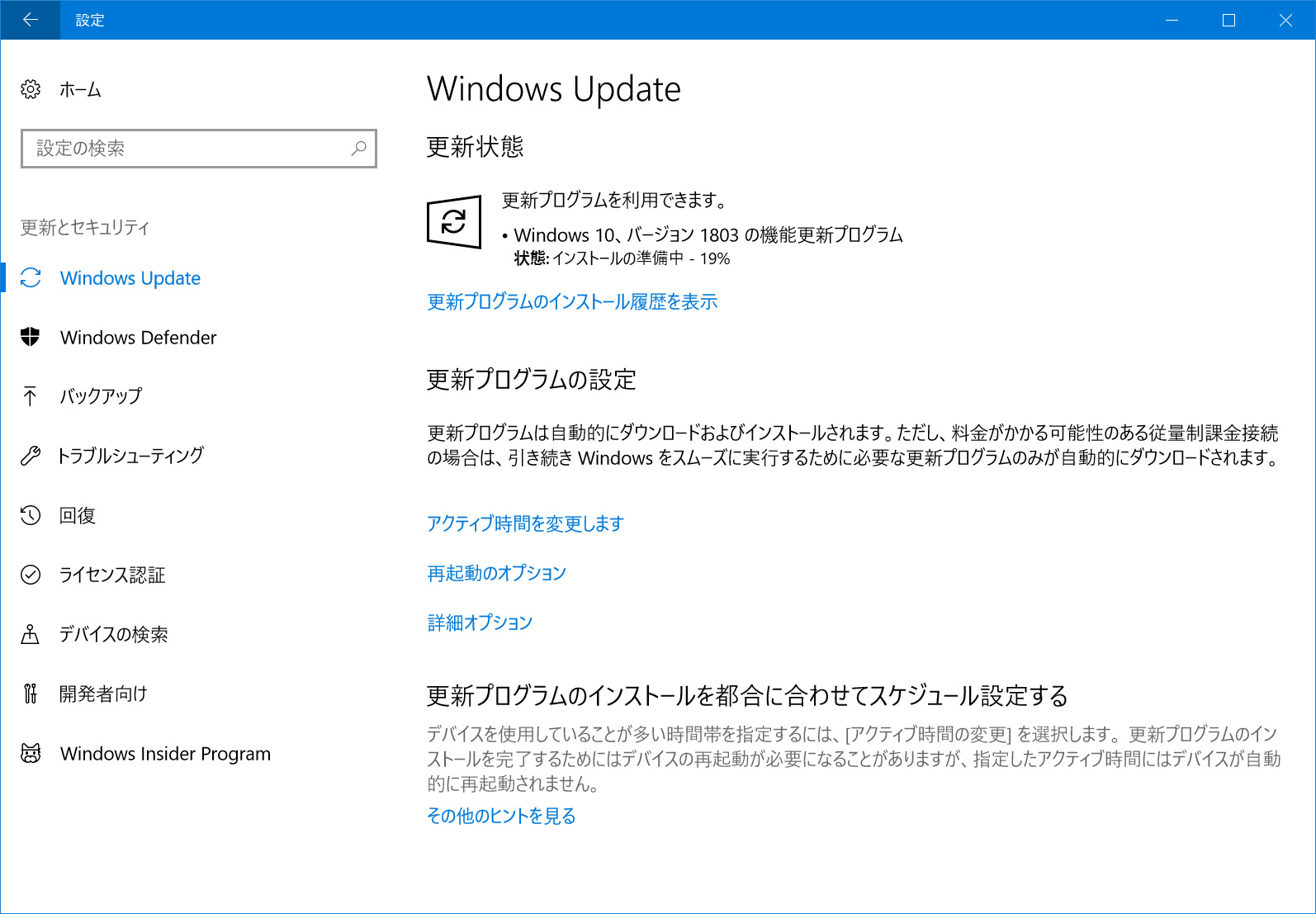
全ての準備が終わると、以下の表示なります。問題なければ「今すぐ再起動」を押しましょう。
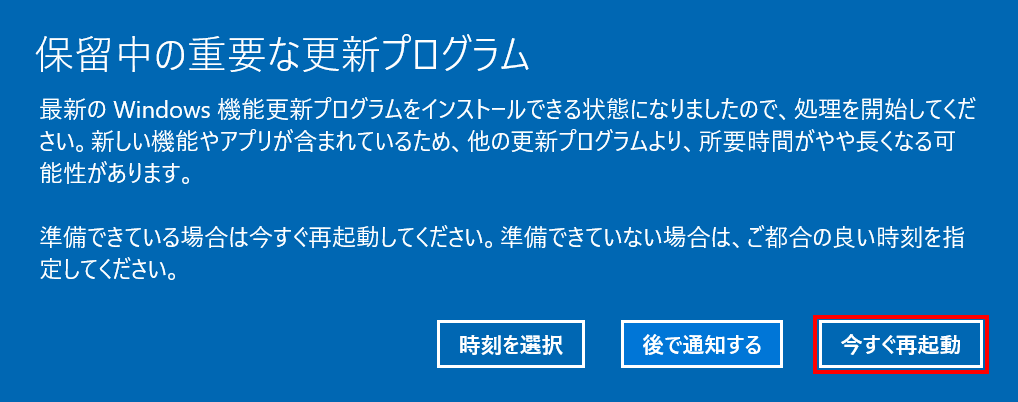
強制的に実施する方法
マイクロソフトのホームページに移動し、「今すぐアップデート」を押します。
https://www.microsoft.com/ja-jp/software-download/windows10
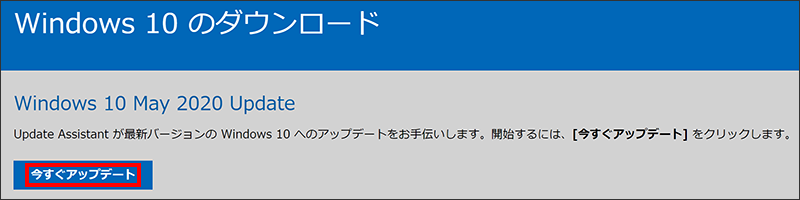
すると、通常のWindows Updateでは「最新のバージョン」と言われて拒否されましたが、今回の操作では、古いことを教えてくれます。「今すぐ更新」をクリックします。
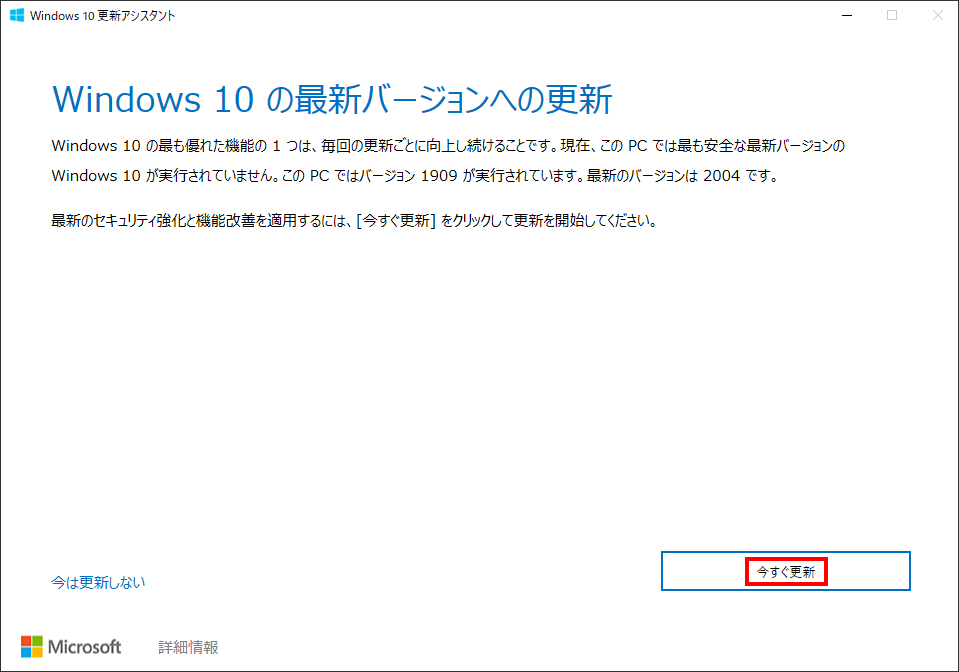
互換性を確認したあと、ダウンロードが始まります。
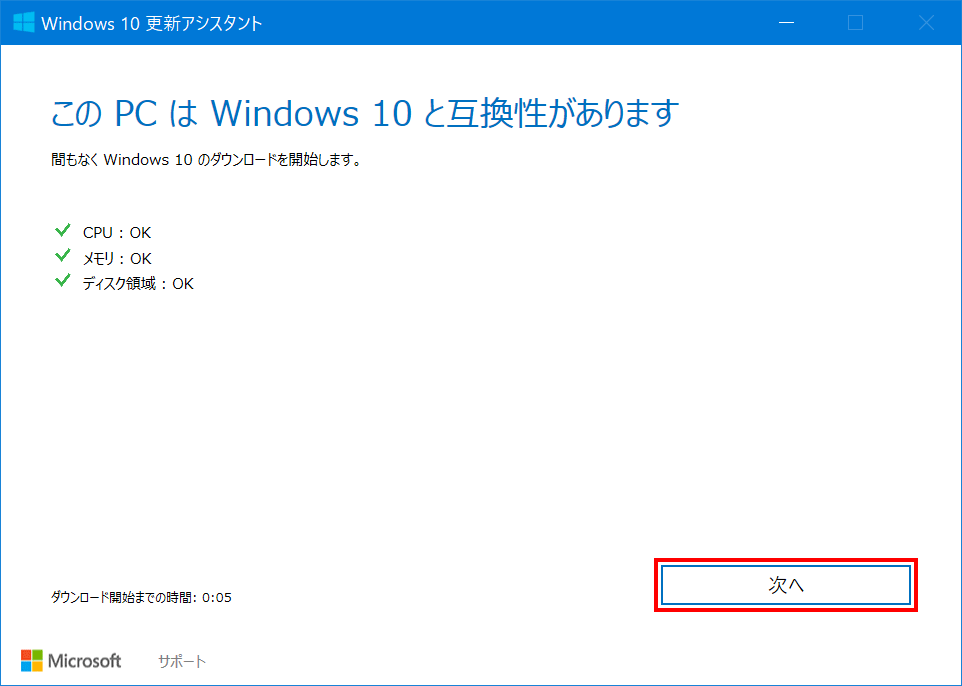
ダウンロードが終わりました。ダウンロードは6分間。更新プログラムの準備に14分間。合計20分間必要でした。
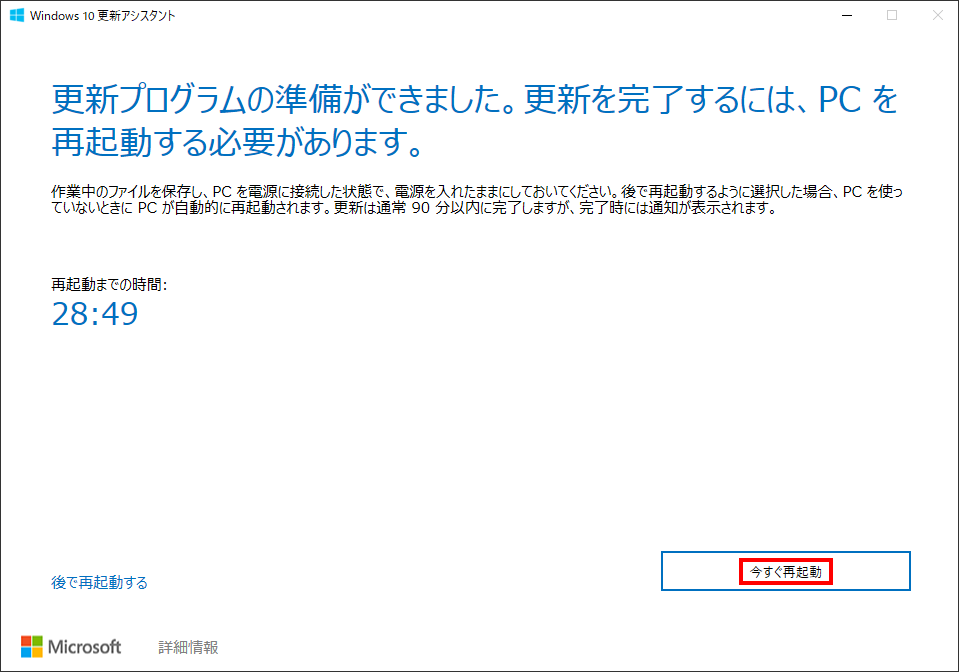
待つこと、約5分。ログインして使うことができるようになりました。
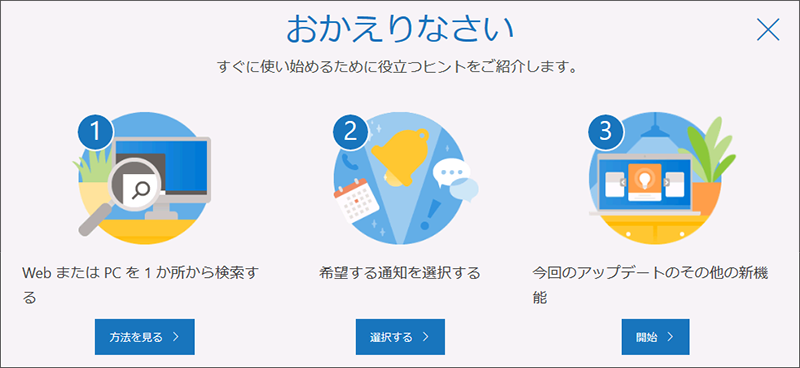
バージョンの確認方法
[Windows]+[I]で設定ウィンドウを開きます。
「システム」をクリックします。
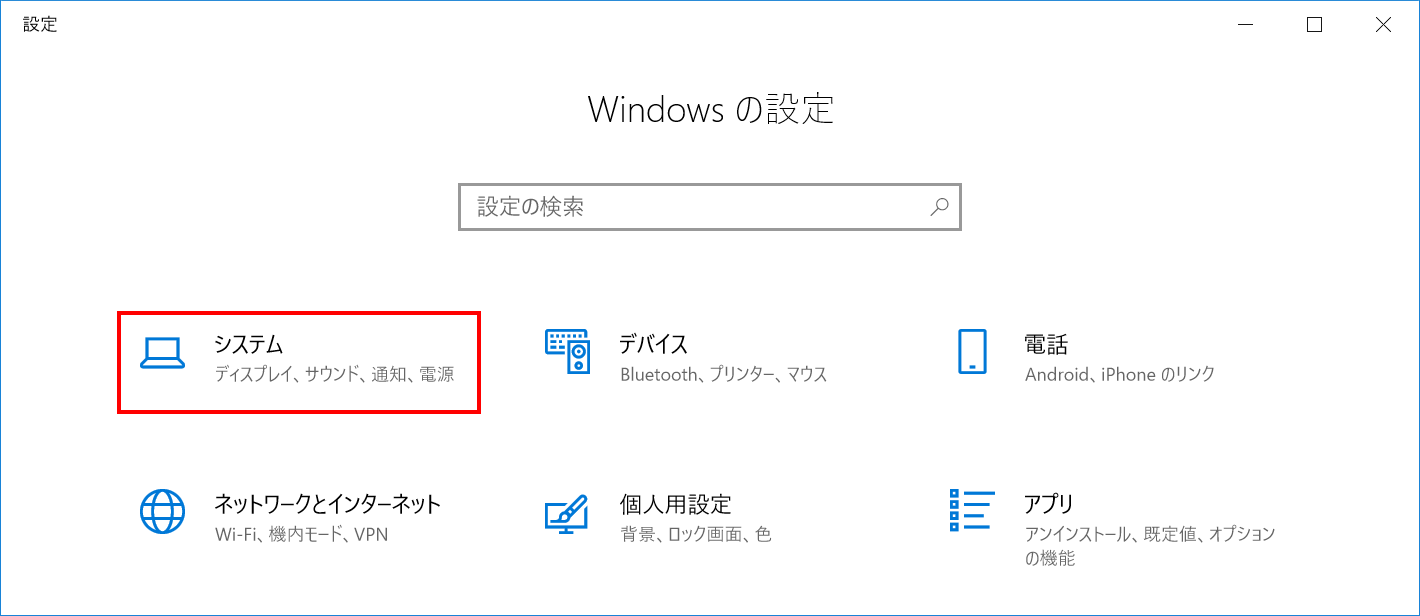
バージョンが2004であれば「Windows 10 May 202」です。このメジャーアップデートは1年に1回ペースになるため、1年間は変わらないことになります。
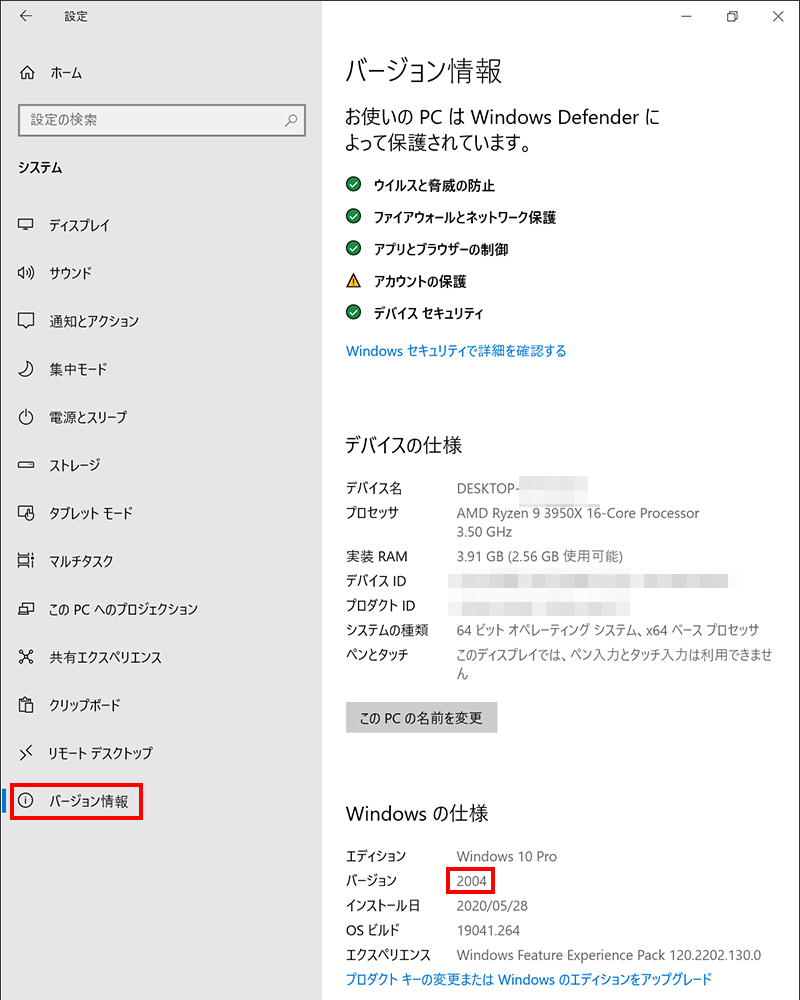
まとめ:Windows 10 May 2020 Updateにしてみよう
今回は、日本語機能が大幅に強化されています。
興味のある方は、お試しください。


